Rumah >Tutorial sistem >Siri Windows >Apakah yang perlu saya lakukan jika pemacu keras mudah alih Win11 tidak dipaparkan? Cakera keras mudah alih Win11 tidak memaparkan analisis masalah
Apakah yang perlu saya lakukan jika pemacu keras mudah alih Win11 tidak dipaparkan? Cakera keras mudah alih Win11 tidak memaparkan analisis masalah
- WBOYWBOYWBOYWBOYWBOYWBOYWBOYWBOYWBOYWBOYWBOYWBOYWBke hadapan
- 2024-02-13 12:20:32848semak imbas
Editor PHP Apple akan menganalisis masalah cakera keras mudah alih Win11 tidak dipaparkan untuk anda. Apabila menggunakan sistem Win11, kadangkala cakera keras mudah alih tidak dapat dipaparkan, menyebabkan masalah kepada pengguna. Walau bagaimanapun, jangan risau, kami di sini untuk memberikan anda penyelesaian. Artikel ini akan memberikan analisis terperinci tentang masalah cakera keras mudah alih Win11 tidak muncul dan membantu anda menyelesaikan masalah seperti ini. Sama ada kegagalan perkakasan, masalah pemacu peranti atau ralat tetapan sistem, kami akan menjawab anda satu demi satu, membolehkan anda menyelesaikan masalah cakera keras mudah alih Win11 yang tidak muncul dengan mudah.
Win11 cakera keras mudah alih tidak memaparkan analisis masalah
1 Klik kanan komputer ini pada desktop, dan pilih Urus daripada item menu yang terbuka.
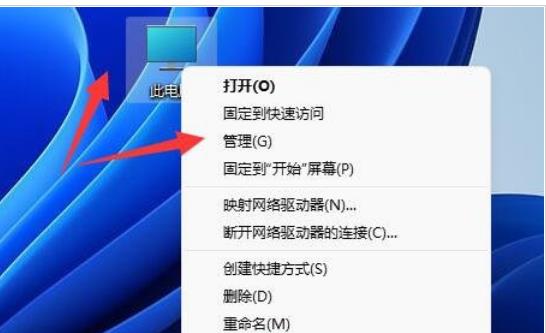
2 Dalam tetingkap pengurusan komputer, klik Pengurus Peranti di sebelah kiri.
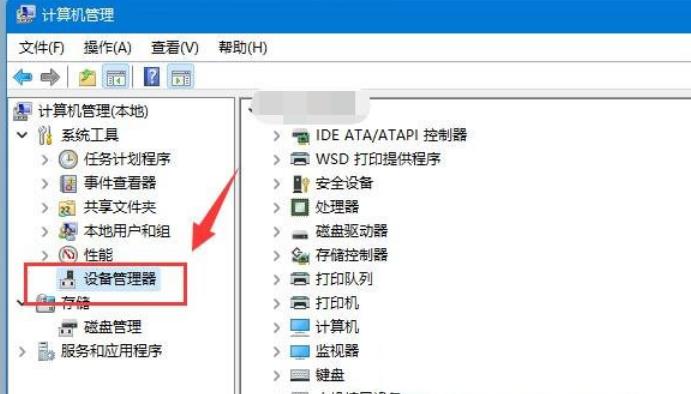
3. Cari dan klik di sebelah kanan untuk mengembangkan pengawal Bas Serial Universal, pilih antara muka USB yang sedang digunakan, klik kanan, dan pilih Nyahpasang peranti dalam item menu yang terbuka.
Nota: Jika anda tidak pasti antara muka tersebut, anda boleh mencuba satu persatu.
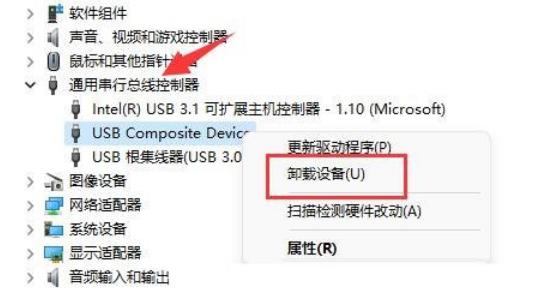
4 Dalam tetingkap Nyahpasang peranti, klik Nyahpasang.
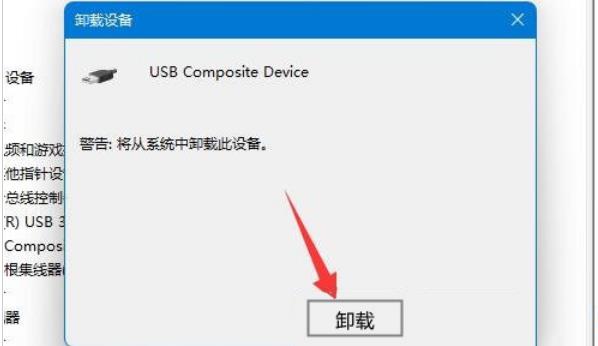
5. Selepas penyahpasangan selesai, anda perlu menyambung semula cakera keras mudah alih.

6 Selepas cakera keras mudah alih disambungkan semula, kembali ke Pengurus Peranti, cari dan klik kanan pengawal Bas Serial Universal, dan dalam pilihan yang terbuka, pilih Imbas untuk mengesan perubahan perkakasan.
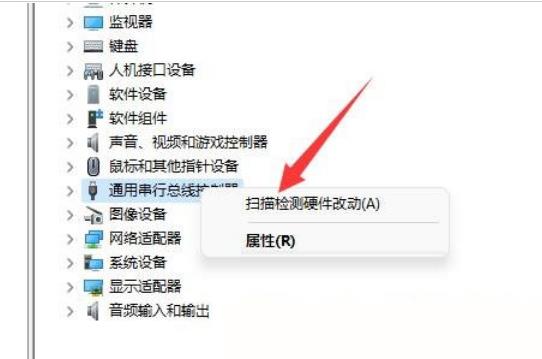
Atas ialah kandungan terperinci Apakah yang perlu saya lakukan jika pemacu keras mudah alih Win11 tidak dipaparkan? Cakera keras mudah alih Win11 tidak memaparkan analisis masalah. Untuk maklumat lanjut, sila ikut artikel berkaitan lain di laman web China PHP!
Artikel berkaitan
Lihat lagi- Mengapa saya tidak boleh menukar nama akaun saya di win11?
- Apa yang perlu dilakukan jika edge tidak boleh digunakan dalam sistem Win11
- Cara menggunakan enjin carian dengan cekap dalam sistem win10 dan win11
- Bagaimana untuk menyelesaikan masalah tidak dapat membuka emulator Android di bawah sistem win11
- Kemas kini sistem Win11 yang tidak boleh dimulakan semula seperti biasa?

